
- •Интерфейс ms Excell 2007
- •Запуск Excel, способы перемещения по листам рабочей книги.
- •Манипуляции с листами
- •Создание книги, использование шаблонов, сохранение и открытие
- •Ввод и редактирование данных
- •Автозаполнение
- •Создание списка заполнения
- •Вставка и удаление элементов рабочего листа
- •Форматы данных в ячейках
- •Формат ячеек
- •Ограничения на ввод данных в ячейку
- •Вычисления в электронных таблицах
- •Относительные ссылки. Копирование формул
- •Абсолютные ссылки
- •Создание формул
- •Вычисления с данными других листов
- •Автоматические итоговые функции
- •Логическая функция если
- •Функции счет, счетесли
- •Функция суммесли
- •Сортировка данных списка по одному столбцу
- •Сортировка данных списка по нескольким полям
- •Фильтрация данных. Автофильтр
- •Создание структуры и формирование промежуточных итогов
- •Работа с группой листов
- •Консолидация данных
- •Построение диаграмм и графиков
- •Редактирование диаграммы
- •Создание сводной таблицы
- •Создание сводной диаграммы
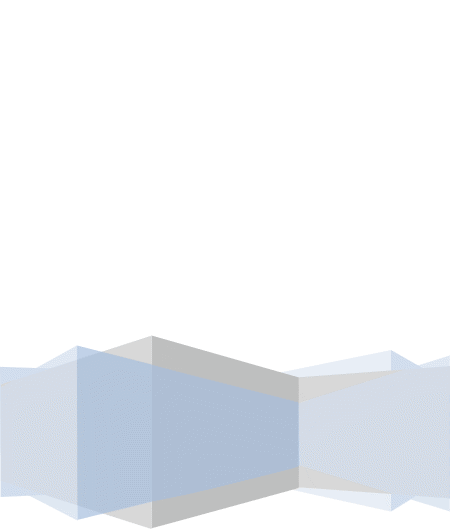
ОГЛАВЛЕНИЕ
Интерфейс MS Excell 2007 3
1. Запуск Excel, способы перемещения по листам рабочей книги. 5
2. Манипуляции с листами 6
3. Создание книги, использование шаблонов, сохранение и открытие 7
4. Ввод и редактирование данных 7
5. Автозаполнение 8
6. Создание списка заполнения 9
7. Вставка и удаление элементов рабочего листа 9
8. Форматы данных в ячейках 10
9. Формат ячеек 10
10. Ограничения на ввод данных в ячейку 11
11. Вычисления в электронных таблицах 12
12. Относительные ссылки. Копирование формул 14
13. Абсолютные ссылки 14
14. Создание формул 15
15. Вычисления с данными других листов 15
16. Автоматические итоговые функции 16
17. Логическая функция ЕСЛИ 17
18. Функции СЧЕТ, СЧЕТЕСЛИ 17
19. Функция СУММЕСЛИ 18
20. Сортировка данных списка по одному столбцу 19
21. Сортировка данных списка по нескольким полям 19
22. Фильтрация данных. Автофильтр 20
23. Создание структуры и формирование промежуточных итогов 21
24. Работа с группой листов 22
25. Консолидация данных 22
26. Построение диаграмм и графиков 23
27. Редактирование диаграммы 24
28. Создание сводной таблицы 25
29. Создание сводной диаграммы 26
Интерфейс ms Excell 2007
При запуске Office Excel появляется пустой документ. С этого момента вы можете вводить информацию, изменять оформление данных, обрабатывать данные или искать информацию в файлах справки Excel. Следующий рисунок показывает наиболее важные элементы в окне Excel.

Командные вкладки
Панель Quick Access Bar
Панель масштаба и средства управления отображением рабочего листа
Запуск справочной системы Office Word 2007
Ярлычки рабочих листов
Создание нового рабочего листа
Кнопка MS Office
Структура окна Office Excel 2007
Для более удобного использования инструментов приложение Office Excel 2007 получил интерфейс, который помогает за меньшее время создавать более качественные электронные таблицы.
Меню и панели инструментов из предыдущих версий Excel заменились панелью, которая называется Лента (Ribbon). Она состоит из вкладок, содержащих объединяющие по тематике команды. Кратко рассмотрим каждую из вкладок.
Командные вкладки и их описание
Вкладка Главная (Home) содержит команды, связанные с буфером обмена, выбором и изменением шрифтов, выравниванием содержимого ячеек, выбором числовых форматов, правки, сортировки и поиска.

Вкладка Вставка (Insert) содержит инструменты для добавления в рабочие листы различных объектов, например: таблиц, диаграмм, иллюстраций, ссылок, текстовых элементов и символов.

Вкладка Разметка страницы (Page Layout) содержит команды для настройки рабочего листа, например: темы оформления, параметры страницы, управление размером объектов, выбор параметров рабочего листа и опции упорядочивания элементов на листе.

Вкладка Формулы (Formulas) предназначена для работы с формулами, функциями, которые удобным образом размещены по категориям для обработки именованных ячеек, проверки формул и параметров вычисления.

Вкладка Данные (Data) предназначена для работы с базами данных. Содержит команды для получения внешних данных, управления внешними соединениями, сортировки и фильтрации данных, устранения дубликатов, проверки и консолидации данных, а также группирования и разгруппирования ячеек.

Вкладка Рецензирование (Review) заключает в себе команды, необходимые для рецензирования, комментирования, распространения и защиты листа.

Вкладка Вид (View) имеет команды для выбора различных представлений рабочей книги, скрытия и отображения элементов рабочего листа (сетки, линейки, строки формул и т.д.), увеличения или уменьшения изображения, а также работы с окном рабочего листа.

При добавлении на рабочий лист какого-либо объекта (например, диаграммы, рисунка и т.п.) на Ленте (Ribbon) появляется связанная с объектом панель инструментов, имеющая ряд вкладок. Например, на рабочий лист добавили диаграмму, тогда на ленте появляется панель Инструменты диаграммы (Chart Tools) с тремя вкладками: Конструктор (Design) – для изменения типа, стиля, параметров, размещения диаграммы; Макет (Layout) – для добавления в диаграмму надписей, графических объектов, линий, фонового цвета, линии тренда; Формат (Format) – для форматирования элементов диаграммы.

Изменение масштаба и разметки страницы
В нижнем правом углу страницы расположены шкала изменения масштаба и кнопки, позволяющие изменять режим просмотра страницы: Обычный (Normal), Разметка страницы (Page Layout), Страничный просмотр (Page Break Preview). С помощью кнопки Макет страницы (Page Layout) можно увидеть, как данные рабочего листа разбиваются на печатные страницы. В таком представлении можно редактировать и форматировать данные на листе.

Такое расположение позволяет быстро переключать представления рабочего листа и изменять его масштаб непосредственно во время работы.
Кнопка MS Office
К нопка
MS Office,
которая расположена в верхнем левом
углу окна, содержит команды для работы
с документом, такие, как Создать
(New), Открыть (Open),
Сохранить (Save),
Сохранить как (Save
As), Печать
(Print), Закрыть
(Close), Выход (Exit)
и другие.
нопка
MS Office,
которая расположена в верхнем левом
углу окна, содержит команды для работы
с документом, такие, как Создать
(New), Открыть (Open),
Сохранить (Save),
Сохранить как (Save
As), Печать
(Print), Закрыть
(Close), Выход (Exit)
и другие.
В правой части этого меню хранится список файлов, которые открывались последними.
